PCのCPUとグラフィックボードのグリスの塗り替え
パソコンのファンがうるさいなーと感じてCPUとグラフィックボードの温度を測るソフトでみてみると、温度が高くなっていました。
ネットと調べたらCPUとグラフィックボードのグリスが乾いてしまうとうまく温度が下がらないってことを初めて知りました。
なぜグリスが塗ってあるか
パソコンの熱の出る部分は金属で出来ていて、同じく放熱をするパーツも金属で出来ています。
その金属同士がくっついて熱を放熱しているのですが、図にすると下のような感じです。(イメージです)
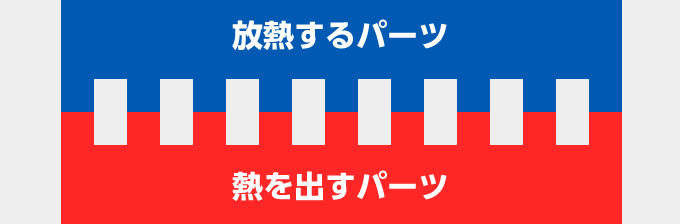
いかにたいらな金属といっても超拡大すると、微妙にすき間ができてしまって熱をうまく伝えきれません。そのすき間を埋めるためにやわらかいグリスで伝わりやすくしています。
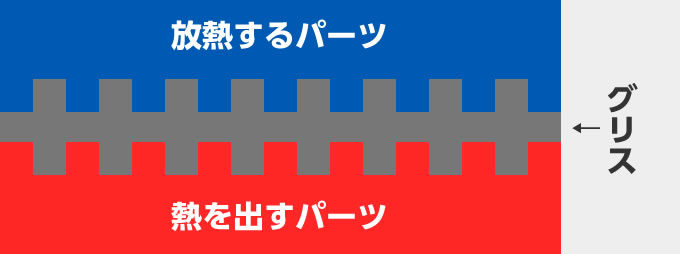
このグリスも劣化してしまうとすき間ができて、熱が伝わりにくくなってしまいます。
イメージ図はこんな感じです。(固くなってパキパキになるそうです)

パソコンを買ってから何年も経つとこんなことも起きているみたいなので、私のもそろそろかなーとグリスの交換をしてみます。
そんなわけでグリスの塗りなおしの方法です
パソコンのCPUとグラフィックボードのグリスを塗りなおすにあたって、パソコンを開けていろいろ取り外さなければいけません。
まずは、グラフィックボードから
カンタンそうだったので、グラフィックボードを取り外します。

ほこりだらけー! これも温度が下がらなかった原因だと思いますが、今回はグリスの塗りなおしが目的なのでパーツを外しながら掃除をします。

グリスがパキパキになっていたので、アルコールの付いている除菌ウエットシートなどで拭き取ります。
これぐらいキレイになります。

このキレイになったところにグリスを塗りますが、今回はこのグリスを使います。

Amazonでベストセラーになっていたので、初めてでも安心かなーと。
うすーくたいらに塗ることがコツのようですが、正直やってみないとよくわからないのでやってみてください(笑)

なんとなく形になっていれば大丈夫だと思います。
あとはもとに戻してグラフィックボードのグリスの塗り替えの完了です。

次にCPUのグリスの塗りかえです
ほとんどのパソコンでも同じだとは思いますが、こういう大きいファンの下にCPUがあるのでファンを外します。

外したCPUクーラーです。これももしかして…

やっぱりほこりがたくさんついていました!

これも掃除をしておきます。

CPUにグリスを塗ろうと思ったのですが、非常に塗りづらそうだったので

CPUクーラー側に塗ることにしました。
グラフィックボードの時のようにうすーくたいらに塗ります。なんで接地面が丸なんですかね…

あとはもとに戻して完了です。
温度がどう変わったか
グリスの塗りなおし前後でCPUとグラフィックボードがどう変わったかってのが重要なので、塗り直し前後の温度の表を載せます。
PCに高い負荷をかけた状態での計測結果です。
| 塗りかえ前 | 塗りかえ後 | 差 | |
|---|---|---|---|
| CPU | 90℃ | 78℃ | -12℃ |
| グラフィックボード | 40℃ | 38℃ | -2℃ |
CPUに関しては大きく温度が下がっているのがわかります。また、掃除のおかげかもしれませんがファンも静かになったようです。
ネットでいろんな記事を調べながらやったのですが、意外にカンタンだったので掃除をしてもパソコンが熱を持っているって方はグリスの塗りかえをお試しください。
こちらのグリスは割と塗りやすかったですよー

コメントはこちらから